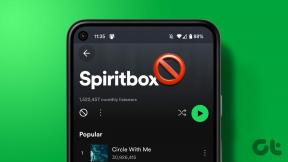Kuusi parasta tapaa korjata sanoitukset, jotka eivät näy Spotifyssa Androidille ja iPhonelle
Sekalaista / / June 07, 2023
Spotify näyttää sanoituksia suosituille kappaleille parantaakseen kokemustasi, jolloin voit laulaa mukana ja tutustua säkeisiin. Voit jopa jakaa suosikkikappaleesi sanat sosiaalisessa mediassa. Vaikka Spotifyn sanoitusominaisuus on saatavilla ilmaiset ja premium-tilit, se ei toimi moitteettomasti koko ajan, etenkään Androidilla ja iPhonella.

Toisinaan Spotify-sovellus ei välttämättä näytä kappaleiden sanoituksia, mikä johtaa vähemmän kuin tyydyttävään kokemukseen. Sen sijaan, että etsisit suosikkikappaleidesi sanat Google-haulla, harkitse seuraavien vinkkien korjaamista Spotifyn sanoitukset eivät toimi Android- tai iPhone-laitteellasi.
1. Yritä soittaa toinen kappale
Vaikka Spotify tarjoaa sanoituksia useille suosituille kappaleille, sillä ei ole sanoja saatavilla jokaiselle kirjaston kappaleelle. On mahdollista, että soittamaasi kappaleeseen ei ole lisätty sanoituksia. Tämä voi luoda vaikutelman, että sanoitusominaisuus puuttuu Spotify-sovelluksestasi.
Kokeile toistaa joitain valtavirran kappaleita ja katso, ilmestyvätkö sanat. Jos sanoitukset eivät näy minkään kappaleen kohdalla, jatka alla olevilla korjauksilla.

2. Poista offline-tila käytöstä
Oletko Spotifyn käyttäminen offline-tilassa? Jos näin on, on tärkeää huomata, että sanoitusominaisuus ei ole käytettävissä tässä tilassa. Voit aloittaa kappaleidesi sanoitusten katselun poistamalla offline-tilan käytöstä näiden ohjeiden avulla.
Vaihe 1: Avaa Spotify-sovellus Android- tai iPhone-laitteellasi.
Vaihe 2: Siirry Asetukset-valikkoon napauttamalla oikeassa yläkulmassa olevaa hammaspyörän muotoista kuvaketta.

Vaihe 3: Vieritä alas Toisto-osioon ja poista Offline-tilan vieressä oleva kytkin käytöstä.

Yritä toistaa joitain kappaleita ja katso, ilmestyvätkö sanat.
3. Kirjaudu ulos ja kirjaudu takaisin sisään
Tilapäiset ongelmat tilissäsi voivat myös aiheuttaa Spotify-sovellus käyttäytyä huonosti ja näyttää outoja virheitä puhelimessasi. Tehokas tapa korjata tällaiset ongelmat on kirjautua ulos Spotify-sovelluksesta ja kirjautua sitten takaisin sisään.
Kirjaudu ulos Spotify-sovelluksesta napauttamalla rataskuvaketta oikeassa yläkulmassa ja vieritä alas napauttamalla Kirjaudu ulos.


Kun olet kirjautunut ulos, kirjaudu takaisin Spotify-tilillesi ja tarkista, jatkuuko ongelma.
4. Tyhjennä Spotify-sovellusvälimuisti
Spotify luo välimuistitiedostoja parantaakseen käyttökokemustasi ja vähentääkseen tiedonsiirtoa. Nämä tiedostot sisältävät äskettäin toistetut kappaleet, albumin kansikuvat ja muut usein käytetyt tiedot. Vanhentuneet tai korruptoituneet tiedostot Spotify-välimuistissa voivat kuitenkin joskus häiritä sovellusprosesseja, mikä voi johtaa erilaisiin ongelmiin.
Tällaisia tilanteita varten, Spotifyn avulla voit tyhjentää välimuistin sen asetusvalikossa. Seuraavat vaiheet toimivat Androidilla ja iPhonella.
Vaihe 1: Avaa Spotify-sovellus puhelimessasi ja napauta hammaspyörän muotoista kuvaketta oikeassa yläkulmassa.

Vaihe 2: Vieritä alas napauttaaksesi Tyhjennä välimuisti -vaihtoehto. Valitse pyydettäessä uudelleen Tyhjennä välimuisti.


Käynnistä sovellus uudelleen tämän jälkeen ja tarkista, näyttääkö se kappaleiden sanoituksia.
5. Tarkista Spotifyn palvelimen tila
Kuten mikä tahansa suosittu suoratoistopalvelu, Spotify voi joskus kokea palvelinkatkoksia. Kun näin tapahtuu, tietyt ominaisuudet, kuten sanoitukset, eivät välttämättä toimi oikein Spotify-sovelluksessa. Voit ohittaa tämän mahdollisuuden tarkistamalla Spotifyn palvelimen tilan siirtymällä verkkosivustolle, kuten Downdetector.
Käy Downdetectorissa

Jos palvelimet eivät toimi, huomaat valtavia piikkejä katkosraporttikaaviossa. Siinä tapauksessa ainoa vaihtoehtosi on odottaa, että Spotify saa palvelimet takaisin toimimaan.
6. Päivitä sovellus
Jos et vieläkään näe sanoituksia, puhelimesi Spotify-sovellus saattaa olla viallinen tai vanhentunut. Spotifyn mobiilisovellus saa säännöllisesti päivityksiä, jotka sisältävät uusia ominaisuuksia, virheenkorjauksia ja suorituskyvyn parannuksia. Jos et ole päivittänyt Spotify-sovellusta vähään aikaan, saatat jäädä paitsi viimeaikaisista parannuksista.
Siirry Play Kauppaan (Android) tai App Storeen (iPhone) ja etsi Spotify-sovellus. Jos uudempi versio on saatavilla, napauta Päivitä-painiketta asentaaksesi sen.
Spotify Androidille
Spotify iPhonelle

Kun olet päivittänyt sen, näet sanoitukset Spotify-sovelluksessa tavalliseen tapaan.
Laula sanoitusten kanssa Spotifyssa
Tällaisten ongelmien kohtaaminen Spotify-sovelluksen kanssa ei saa estää sinua lukemasta suosikkikappaleidesi sanoituksia. Yhden yllä olevista vinkeistä pitäisi korjata sanoitukset eivät toimi Spotify-sovelluksessa. Käy ne läpi ja kerro meille alla olevissa kommenteissa, mikä niistä toimii sinulle.
Päivitetty viimeksi 15. toukokuuta 2023
Yllä oleva artikkeli saattaa sisältää kumppanilinkkejä, jotka auttavat tukemaan Guiding Techiä. Se ei kuitenkaan vaikuta toimitukselliseen eheyteemme. Sisältö pysyy puolueettomana ja autenttisena.

Kirjoittanut
Pankil on ammatiltaan rakennusinsinööri, joka aloitti matkansa kirjailijana EOTO.techissä. Hän liittyi äskettäin Guiding Techiin freelance-kirjoittajaksi käsittelemään ohjeita, selityksiä, ostooppaita, vinkkejä ja temppuja Androidille, iOS: lle, Windowsille ja Webille.